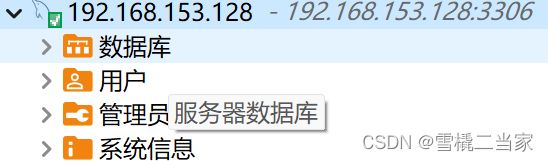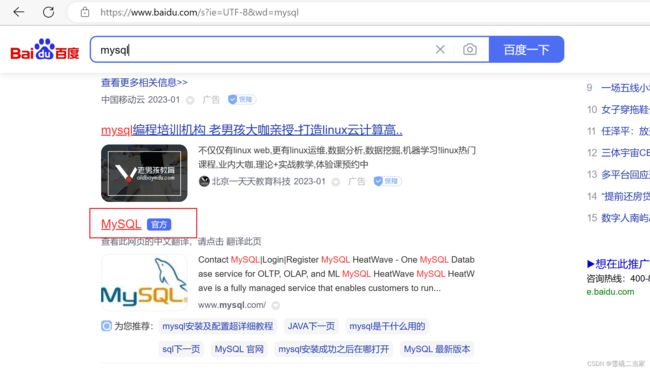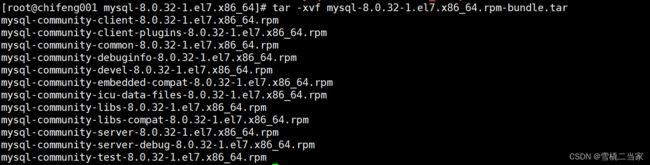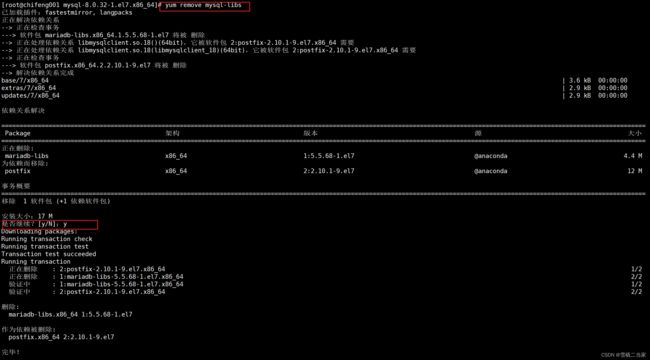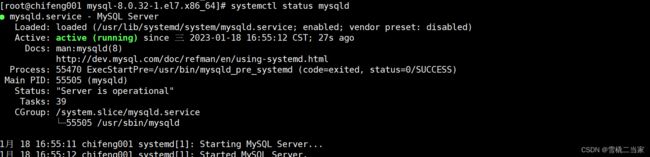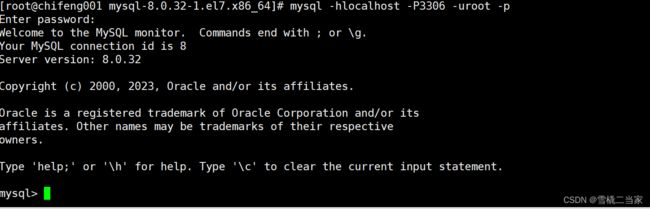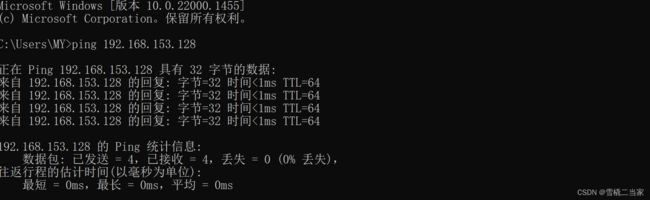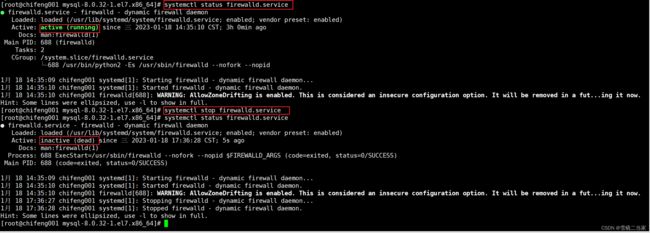十二、MySQL8.0.32离线安装(适用于Linux-CentOS 7)
十二、MySQL8.0.32离线安装(适用于Linux-CentOS 7)
- 前言
-
- 1)CentOS6和CentOS7在MySQL的使用中的区别
- 2)查看是否安装过MySQL(未安装请跳过)
- 3)MySQL的卸载(未安装请跳过)
- 1、下载
-
- (1)认准官方网站!
- (2)选择“DOWNLOADS”
- (3) MySQL的三大版本
- (4)使用远程工具
- (5)使用文件传输工具
- (6)解压MySQL安装包
- 2、安装
-
- (1)准备工作
- (2)开始安装
- 3、查看MySQL版本
- 4、服务初始化
- 5、启动MySQL,查看状态
-
- (1)查看服务状态:
- (2)启动服务:
- (3)停止服务
- (4)重启服务
- 6、查看MySQL服务是否自启动
- 7、 MySQL登录
-
- (1)首次登录
- (2)修改密码
- 8、设置远程登录
-
- (1)连接超时问题
- (2)确认网络
- (3)在远程机器上使用telnet命令 `保证端口号开放` 访问
- (4)关闭防火墙或开放端口
- (5)Linux下修改配置
前言
1)CentOS6和CentOS7在MySQL的使用中的区别
防火墙: 6是 iptables,7是 firewalld
启动服务的命令: 6是 service,7是 systemctl
2)查看是否安装过MySQL(未安装请跳过)
如果你是用 rpm 安装, 检查一下RPM PACKAGE:
rpm -qa | grep -i mysql # -i 忽略大小写
检查 mysql service :
systemctl status mysqld.service
如果存在 mysql-libs 的旧版本包,显示如下:
rpm -qa | grep -i mysql
3)MySQL的卸载(未安装请跳过)
① 关闭 mysql 服务
systemctl stop mysqld.service
② 查看当前 mysql 安装状况
rpm -qa | grep -i mysql
# 或
yum list installed | grep mysql
③ 卸载上述命令查询出的已安装程序
yum remove mysql-xxx mysql-xxx mysql-xxx mysqk-xxxx
务必卸载干净,反复执行 rpm -qa | grep -i mysql 确认是否有卸载残留
④ 删除 mysql 相关文件
查找相关文件
find / -name mysql
删除上述命令查找出的相关文件
rm -rf xxx
⑤ 删除 my.cnf
rm -rf /etc/my.cnf
1、下载
(1)认准官方网站!
(2)选择“DOWNLOADS”
(3) MySQL的三大版本
a)MySQL Enterprise Edition:企业版本(付费)
b)MySQL Cluster CGE:高级集群版(收费)
c)MySQL Community Server:社区版(开源)
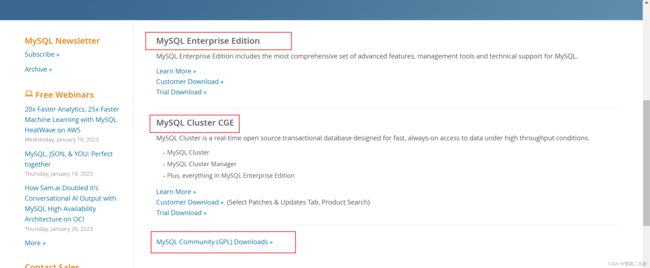
个人使用,选择“社区版”即可

本文章以“CentOS-7”为例

选中“RPM Bundle”下载

点击下图超链接,进行下载

下载完成后如下图
![]()
解压后,文件如下图
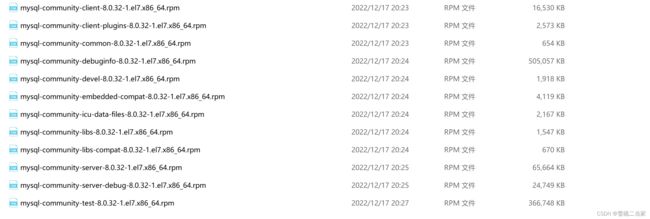
(4)使用远程工具
登录账户: root/密码
执行命令:
cd /opt/
ll


根据MySQL版本新建文件夹,存放MySQL安装包
再执行命令:
mkdir mysql-8.0.32-1.el7.x86_64
(5)使用文件传输工具
将 MySQL 安装包上传至“/opt/mysql-8.0.32-1.el7.x86_64”目录下


(6)解压MySQL安装包
执行命令:
tar -xvf mysql-8.0.32-1.el7.x86_64.rpm-bundle.tar
2、安装
(1)准备工作
在安装之前,先做三项准备操作。
a)由于 MySQL 安装过程中,会通过 MySQL 用户在 /tmp 目录下新建 tmp_db 文件。赋予其权限执行:
执行命令:
chmod -R 777 /tmp
![]()
b)检查依赖是否存在(CentOS7安装了桌面环境默认存在)
执行命令:
rpm -qa|grep libaio
rpm -qa|grep net-tools

c)MySQL 与 mysql-libs 冲突,提前移除
执行命令:
yum remove mysql-libs
或者
rpm -e mariadb-libs --nodeps
(2)开始安装
rpm: Redhat Package Manage缩写,通过RPM的管理,用户可以把源代码包装成以rpm为扩展名的文件形式,易于安装。
-i: --install 安装软件包
-v:–verbose 提供更多的详细信息输出
-h:–hash 软件包安装的时候列出哈希标记 (和 -v 一起使用效果更好),展示进度条
执行命令:执行安装(严格按照顺序)
rpm -ivh mysql-community-common-8.0.32-1.el7.x86_64.rpm
rpm -ivh mysql-community-client-plugins-8.0.32-1.el7.x86_64.rpm
rpm -ivh mysql-community-libs-8.0.32-1.el7.x86_64.rpm
rpm -ivh mysql-community-client-8.0.32-1.el7.x86_64.rpm
rpm -ivh mysql-community-icu-data-files-8.0.32-1.el7.x86_64.rpm
rpm -ivh mysql-community-server-8.0.32-1.el7.x86_64.rpm
3、查看MySQL版本
执行如下命令,如果成功表示安装 MySQL 成功。类似 java --version ,可以显示出版本信息。
执行命令:
mysql --version
或者
mysqladmin --version
![]()
执行如下命令,查看是否安装成功。需要增加 -i 不用区分大小写,否则搜索不到。
执行命令:
rpm -qa|grep -i mysql
4、服务初始化
为了保证数据库目录与文件的所有者为 mysql 登录用户,如果你是以 root 身份运行 mysql 服务,需要执行下面的命令初始化:
执行命令:
mysqld --initialize --user=mysql
![]()
说明: --initialize 选项默认以“安全”模式来初始化,则会为 root 用户生成一个密码并将该密码标记为过期,登录后你需要设置一个新的密码,生成的临时密码会往日志中记录一份。
查看密码:
执行命令:
cat /var/log/mysqld.log
5、启动MySQL,查看状态
mysqld这个可执行文件就代表着MySQL服务器程序,运行这个可执行文件就可以直接启动一个服务器进程。
(1)查看服务状态:
systemctl status mysqld
(2)启动服务:
systemctl start mysqld
(3)停止服务
systemctl stop mysqld.service
(4)重启服务
systemctl restart mysqld.service
查看进程:
ps -ef | grep -i mysql
6、查看MySQL服务是否自启动
systemctl list-unit-files|grep mysqld.service
![]()
默认是 enabled。
如不是 enabled 可以运行如下命令设置自启动。
systemctl enable mysqld.service
systemctl disable mysqld.service
7、 MySQL登录
(1)首次登录
mysql -hlocalhost -P3306 -uroot -p
(2)修改密码
因为初始化密码默认是过期的,所以查看数据库会报错。
ALTER USER 'root'@'localhost' IDENTIFIED BY 'new_password';
![]()
5.7版本之后(不含5.7),mysql加入了全新的密码安全机制。设置新密码太简单会报错。

改为更复杂的密码规则之后,设置成功,可以正常使用数据库了

8、设置远程登录
(1)连接超时问题
在用SQLyog或Navicat或者DBeaver中配置远程连接Mysql数据库时遇到如下报错信息,这是由于Mysql配置了不支持远程连接引起的。
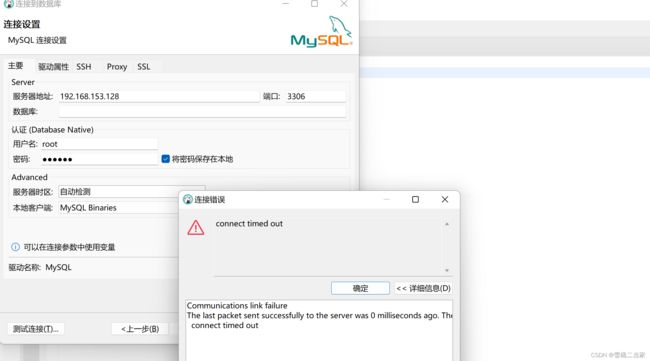
(2)确认网络
(3)在远程机器上使用telnet命令 保证端口号开放 访问
语法: telnet ip地址 端口号
拓展: telnet命令开启



出现连接失败问题。

(4)关闭防火墙或开放端口
方式一:关闭防火墙
CentOS6 :
service iptables stop
CentOS7:
查看防火墙状态:
systemctl status firewalld.service
打开防火墙:
systemctl start firewalld.service
关闭防火墙:
systemctl stop firewalld.service
systemctl enable firewalld.service
设置开机禁用防火墙
systemctl disable firewalld.service
firewall-cmd --list-all
设置开放的端口号
firewall-cmd --add-service=http --permanent
firewall-cmd --add-port=3306/tcp --permanent
重启防火墙
firewall-cmd --reload
(5)Linux下修改配置
在Linux系统MySQL下测试:
use mysql;
select Host,User from user;
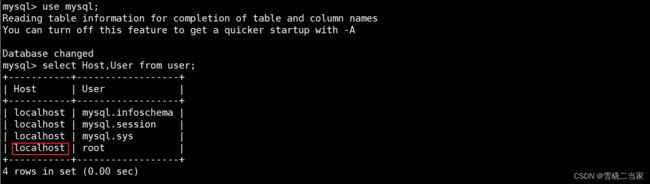
可以看到root用户的当前主机配置信息为localhost,修改Host为通配符%。
Host列指定了允许用户登录所使用的IP,比如user=root,Host=192.168.1.1。这里的意思就是说root用户只能通过192.168.1.1的客户端去访问。user=root,Host=localhost,表示只能通过本机客户端去访问。
而 %是个 通配符 ,如果Host=192.168.1.%,那么就表示只要是IP地址前缀为“192.168.1.”的客户端都可以连接。如果 Host=% ,表示所有IP都有连接权限。
注意: 在生产环境下不能为了省事将host设置为%,这样做会存在安全问题,具体的设置可以根据生产环境的IP进行设置。
update user set host = '%' where user ='root';
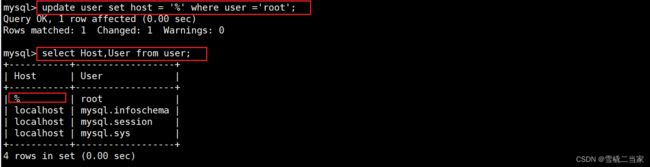
Host修改完成后记得执行flush privileges;使配置立即生效:
flush privileges;
问题一: 如果出现配置新连接报错:错误号码 2058,分析是 mysql 密码加密方法变了。mysql 8.0 默认使用 caching_sha2_password 身份验证机制。从原来的mysql_native_password 更改为 caching_sha2_password。所以需要将caching_sha2_password修改为mysql_native_password即可。
解决方法: Linux下 mysql -u root -p 登录你的 mysql 数据库,然后 执行这条SQL:
ALTER USER 'root'@'%' IDENTIFIED WITH mysql_native_password BY '123456';
然后在重新配置SQLyog的连接,则可连接成功了,OK。
![]()
问题二: (与问题一几乎一样,用问题一的解决方式也可以)

解决办法: JDBC 连接串中加入 allowPublicKeyRetrieval=true 参数;
参数修改为后可以再次修改为false,但是这样每次建立新连接的时候都需要修改为true。
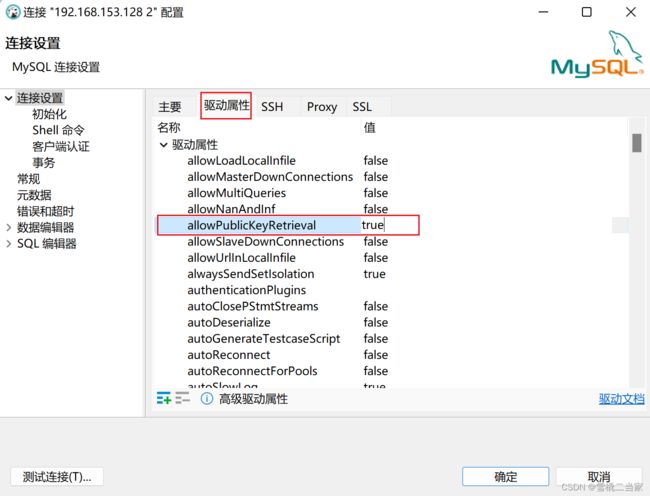
连接成功